Crearea unui cont de Hosted Exchange pe iPhone: Diferență între versiuni
Jump to navigation
Jump to search
Ikbot (Discuție | contribuții) (Pagină nouă: <br /> Acest articol este rezultatul unei traduceri automate efectuate de către software-ul. Puteți vizualiza sursa articol :fr:Configuration d'un compte Hosted Exchange sur i...) |
Ikbot (Discuție | contribuții) |
||
| Linia 1: | Linia 1: | ||
| + | <span data-link_translate_fr_title="Configuration d'un compte Hosted Exchange sur iPhone" data-link_translate_fr_url="Configuration_d%27un_compte_Hosted_Exchange_sur_iPhone"></span>[[:fr:Configuration d'un compte Hosted Exchange sur iPhone]][[fr:Configuration d'un compte Hosted Exchange sur iPhone]] | ||
<br /> | <br /> | ||
Versiunea de la data 22 octombrie 2015 15:04
fr:Configuration d'un compte Hosted Exchange sur iPhone
Acest articol este rezultatul unei traduceri automate efectuate de către software-ul. Puteți vizualiza sursa articol aici.
Urmand acest tutorial pas cu pas, vă puteţi configura contul Exchange pe dumneavoastră iPhone.
- Atunci când sunt pe ecranul de start al tău iPhone, trebuie apoi faceţi clic pe butonul Setări
- În meniul de Setări selectaţi Mail > Contacte > Calendarul
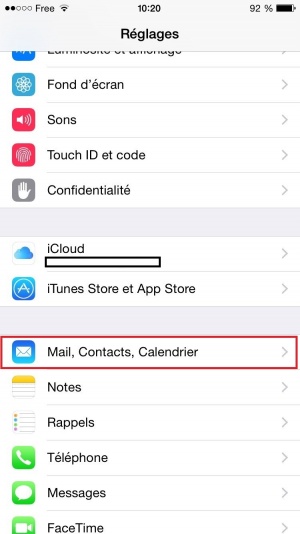
- Apoi selectaţi Adauga un cont...
- Apoi alegeţi Exchange în lista drop-down
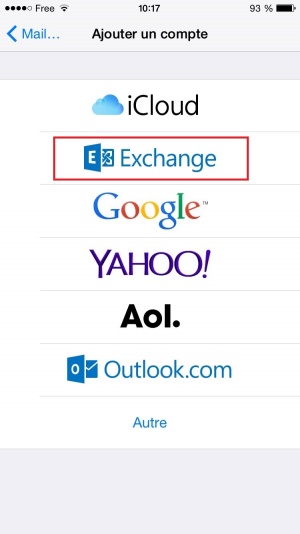
- Completaţi informaţiile de cont şi selectaţi o descriere pentru contul
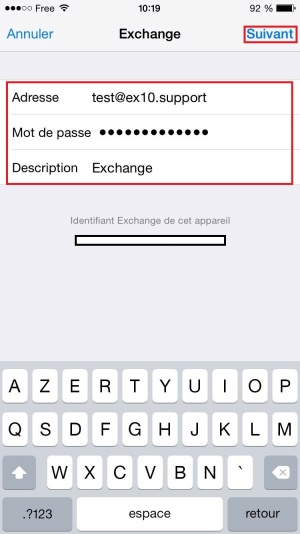
- Pur şi simplu faceţi clic pe Continuaţi
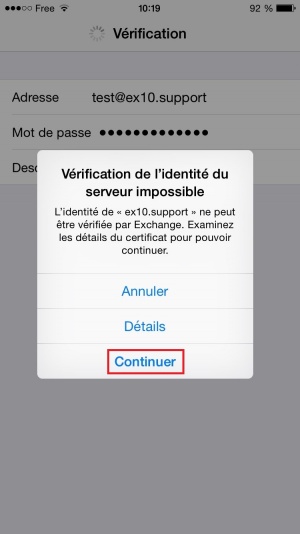
- Selectaţi datele care urmează să fie sincronizate printre lista propusă şi apăsaţi pe Salvaţi . Contul va sincroniza şi de a prelua datele selectate.
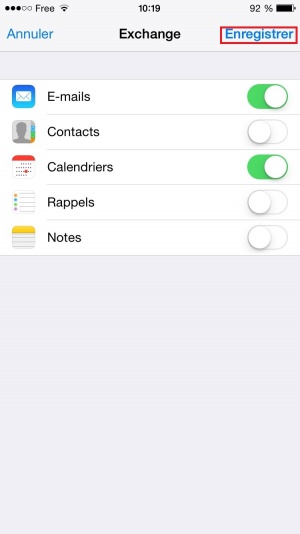
Puteţi la orice schimbare de timp parametrii de sincronizare repetând paşii 1 et 2 şi apoi selectând cont configurat în pas 5.
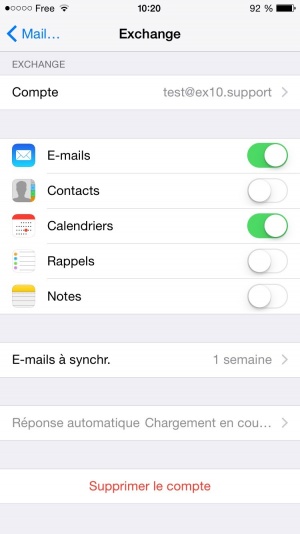
Acest articol părea să fie util ?
0
Enable comment auto-refresher